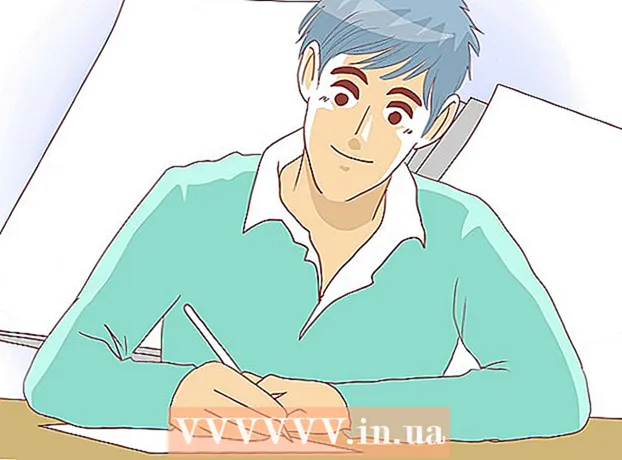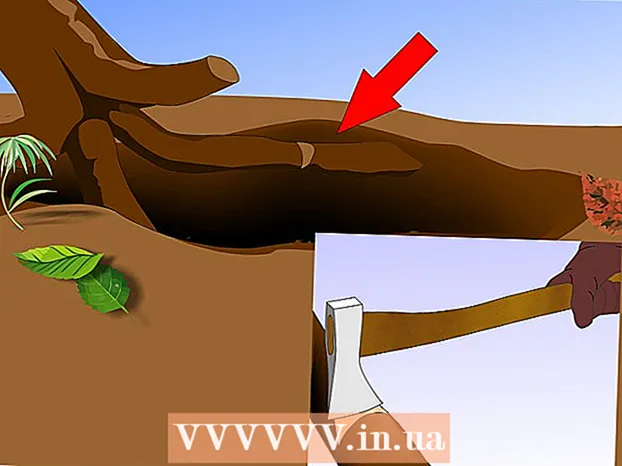Höfundur:
William Ramirez
Sköpunardag:
24 September 2021
Uppfærsludagsetning:
1 Júlí 2024

Efni.
- Skref
- Aðferð 1 af 3: Notkun iTunes
- Aðferð 2 af 3: Notkun Finndu iPhone minn
- Aðferð 3 af 3: Í bata ham
- Ábendingar
- Viðvaranir
Ef iPhone er læst og þú veist ekki aðgangskóða eða lykilorð skaltu endurstilla snjallsímann í verksmiðjustillingar. Þetta mun eyða öllum notendagögnum en þú getur endurheimt þau ef þú ert með afrit af tækinu. Þú getur endurstillt læstan iPhone með iTunes, Finndu iPhone minn eða endurheimtarmáta.
Skref
Aðferð 1 af 3: Notkun iTunes
 1 Tengdu iPhone við tölvuna með USB snúru. Tengdu snjallsímann við tölvuna þar sem þú samstillti iPhone við iTunes. Þegar kerfið þekkir snjallsímann mun iTunes sjálfkrafa ræsa.
1 Tengdu iPhone við tölvuna með USB snúru. Tengdu snjallsímann við tölvuna þar sem þú samstillti iPhone við iTunes. Þegar kerfið þekkir snjallsímann mun iTunes sjálfkrafa ræsa. - Ef iTunes krefst þess að þú slærð inn kóða, eða ef þú hefur ekki áður samstillt iPhone við iTunes á þessari tölvu, farðu í þriðja hlutann (það lýsir því hvernig á að endurstilla í batastillingu).
 2 Bíddu eftir að iTunes samstillir snjallsímann þinn við tölvuna þína og búðu til öryggisafrit.
2 Bíddu eftir að iTunes samstillir snjallsímann þinn við tölvuna þína og búðu til öryggisafrit.- Ef iTunes samstillir ekki iPhone sjálfkrafa, smelltu á snjallsímatáknið í iTunes glugganum og smelltu á Samstilla.
 3 Þegar samstillingu og afritunarferli er lokið skaltu smella á „Endurheimta“.
3 Þegar samstillingu og afritunarferli er lokið skaltu smella á „Endurheimta“. 4 Þegar valkostir fyrir endurheimtarferlið opnast skaltu velja valkostinn „Endurheimta frá iTunes afriti“.
4 Þegar valkostir fyrir endurheimtarferlið opnast skaltu velja valkostinn „Endurheimta frá iTunes afriti“. 5 Veldu iPhone í iTunes glugganum og smelltu síðan á nýjasta afritið. Snjallsímastillingar verða endurstilltar (þ.mt læsingarkóða / lykilorð) og notendagögn verða endurreist.
5 Veldu iPhone í iTunes glugganum og smelltu síðan á nýjasta afritið. Snjallsímastillingar verða endurstilltar (þ.mt læsingarkóða / lykilorð) og notendagögn verða endurreist.
Aðferð 2 af 3: Notkun Finndu iPhone minn
 1 Fara til iCloud vefsíða. Þetta er hægt að gera í farsíma eða tölvu. Skráðu þig núna inn með Apple ID og lykilorði þínu.
1 Fara til iCloud vefsíða. Þetta er hægt að gera í farsíma eða tölvu. Skráðu þig núna inn með Apple ID og lykilorði þínu. - Ekki nota þessa aðferð ef Find My iPhone er óvirk. Í þessu tilfelli, farðu í þriðja hlutann (það lýsir því hvernig á að endurstilla verksmiðjuna í endurheimtarmáta).
 2 Smelltu á Öll tæki efst á iCloud síðunni og veldu iPhone.
2 Smelltu á Öll tæki efst á iCloud síðunni og veldu iPhone. 3 Smelltu á Eyða. Snjallsímastillingar verða endurstilltar (þ.mt læsingarkóða / lykilorð) og notendagögnum verður eytt.
3 Smelltu á Eyða. Snjallsímastillingar verða endurstilltar (þ.mt læsingarkóða / lykilorð) og notendagögnum verður eytt.  4 Endurheimtu notendagögn með iCloud öryggisafriti eða fylgdu leiðbeiningunum á skjánum til að setja upp tækið þitt aftur.
4 Endurheimtu notendagögn með iCloud öryggisafriti eða fylgdu leiðbeiningunum á skjánum til að setja upp tækið þitt aftur.
Aðferð 3 af 3: Í bata ham
 1 Tengdu iPhone við tölvuna með USB snúru.
1 Tengdu iPhone við tölvuna með USB snúru. 2 Opnaðu iTunes. iTunes mun þekkja snjallsímann þinn innan nokkurra sekúndna.
2 Opnaðu iTunes. iTunes mun þekkja snjallsímann þinn innan nokkurra sekúndna. - Ef þú ert ekki með iTunes á tölvunni þinni, halaðu niður nýjustu útgáfunni.
 3 Haltu inni Sleep / Wake og Home hnappunum þar til tækið fer í batastillingu. Þetta mun gerast þegar Apple merkið hverfur af skjánum.
3 Haltu inni Sleep / Wake og Home hnappunum þar til tækið fer í batastillingu. Þetta mun gerast þegar Apple merkið hverfur af skjánum.  4 Smelltu á "Endurheimta". Gerðu þetta þegar iTunes lætur þig vita um vandamál með tækið. iTunes mun hlaða niður og setja upp tiltækar hugbúnaðaruppfærslur; það mun ekki taka meira en 15 mínútur.
4 Smelltu á "Endurheimta". Gerðu þetta þegar iTunes lætur þig vita um vandamál með tækið. iTunes mun hlaða niður og setja upp tiltækar hugbúnaðaruppfærslur; það mun ekki taka meira en 15 mínútur. - Ef uppfærslum er hlaðið niður í meira en 15 mínútur getur snjallsíminn hætt við endurheimt. Í þessu tilfelli skaltu endurtaka skref þrjú og fjögur.
 5 Bíddu eftir að stillingarnar eru endurstilltar og fylgdu síðan leiðbeiningunum á skjánum til að setja upp snjallsímann þinn aftur.
5 Bíddu eftir að stillingarnar eru endurstilltar og fylgdu síðan leiðbeiningunum á skjánum til að setja upp snjallsímann þinn aftur.
Ábendingar
- Vinsamlegast farðu á staðinn þar sem þú slóst inn aðgangskóða / aðgangskóða áður en þú endurstillir iPhone. Kannski mun þetta skref hjálpa þér að muna kóðann. (Ef þú slóst inn kóðann á ákveðnum stað og fórst þangað aftur geturðu endurheimt kóðann í minni.)
Viðvaranir
- Mundu að endurstilling verksmiðjunnar sem lýst er í þriðja hlutanum mun eyða öllum notendagögnum. Reyndu því fyrst að slá inn mismunandi kóða til að opna tækið enn og forðastu að missa persónuupplýsingar þínar.